
U ovom uputstvu, detalji o razlikama i mogućnostima nove verzije, primjer upotrebe u kojem će se moći pokretati Windows 10 Bluch pogon za pokretanje rufusa i neke dodatne nijanse koje mogu biti korisne korisnicima. Pogledajte također: Najbolji programi za stvaranje učitavanja bljeskalica.
Stvaranje Windows 10 bljeskalice za pokretanje u Rufusu
U mom primjeru, bit će demonstriran, ali za druge verzije Windows-a, ali i za ostale Windows verzije, kao i za druge OS i druge slike za pokretanje, koraci će biti isti.
Trebat će vam ISO sliku i pogon na koji će se snimiti (svi podaci dostupni na njemu bit će izbrisani tijekom procesa), a slika se može odmah preuzeti direktno u rufus programu izravno tijekom stvaranja bljeskalice za utovarivanje :
- Nakon pokretanja Rufus u "Uređaj" polje, odaberite pogon (USB flash disk) na koji ćemo pisati Windows 10.
- Kliknite gumb "Select" i navedite ISO sliku iz sustava Windows 10 ako ga imate, ako ne, pogledajte odlomak 3.
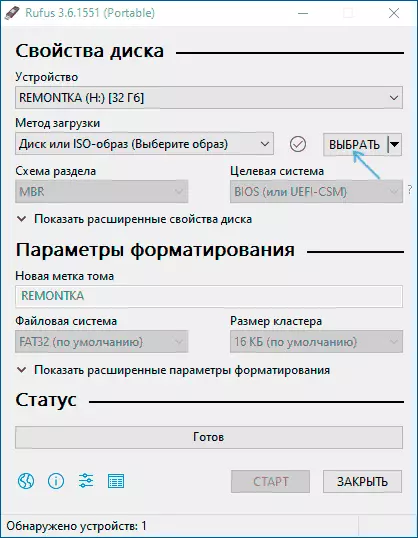
- Najnovija verzija programa omogućava ne samo da odaberete ISO sliku diska na računaru, već preuzmete i zvanične slike iz Microsofta. Da biste to učinili, kliknite na strelicu pored gumba "Select" i odaberite "Preuzimanje". Zatim kliknite na gumb "Preuzmi" i odaberite određenu sliku za preuzimanje. Ako se strelica ne prikaže ili se prikazuje nešto drugo, pogledajte zasebnu instrukciju Kako preuzeti sliku Windows 10 i 8.1 u Rufusu.
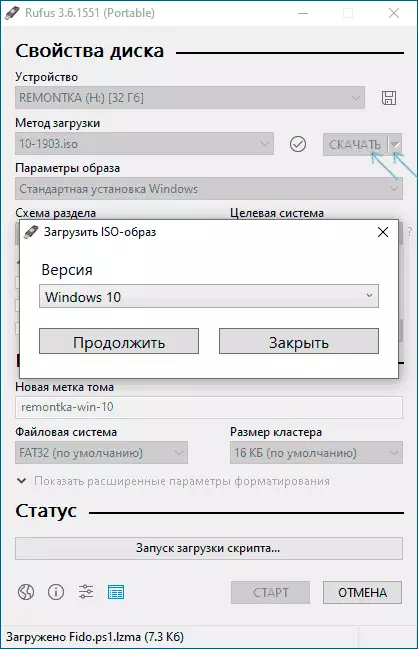
- U polju "Parametri slike" možete odabrati stvaranje windows za pogon, I.E. Takav pogon iz kojeg sistema nije instaliran, već je njeno lansiranje bez ugradnje.
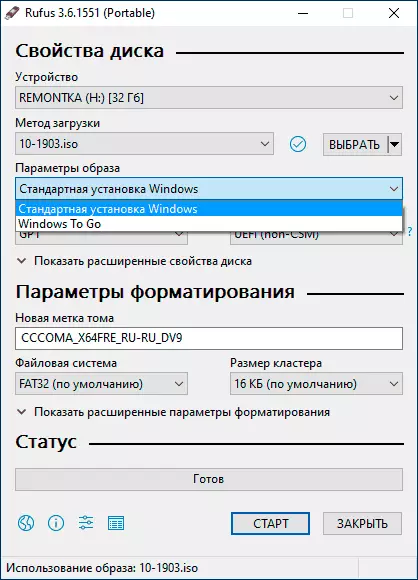
- U shemi sheme odjeljka odaberite shemu ciljnih particija diska (na koje će se sustav biti instaliran) - MBR (za sustave sa legacijom / CSM loading) ili GPT (za UEFI sisteme). Postavke "Ciljni sistem" se prelazi automatski. Ako ne znate koje sheme particije biraju, u donjem videu prikazuje kako odrediti trenutne odjeljke na računaru.
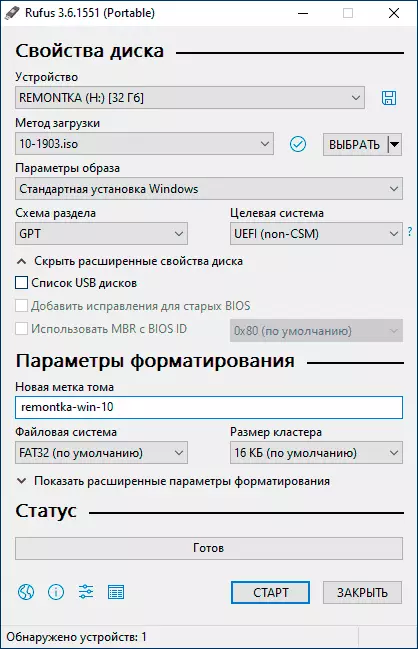
- U odjeljku "Podešavanja formatiranja", ako želite, navedite naljepnicu za bljeskalice.
- Možete odrediti datotečni sustav za pokretanje bljeskalice za pokretanje, uključujući upotrebu NTFS za UEFI flash disk, ali u ovom slučaju, tako da će se računar pokrenuti iz nje potreban za onemogućavanje sigurnosne čizme.
- Nakon toga možete kliknuti na "Start", potvrdite da ćete shvatiti da će podaci iz bljeskalice biti izbrisani, a zatim pričekajte završetak kopiranja datoteka sa slike na USB uređaj.
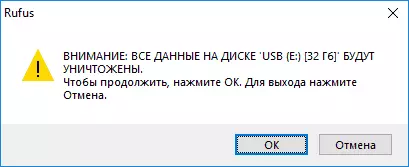
- Kada je postupak završen, kliknite gumb Zatvori da biste izašli iz Rufusa.
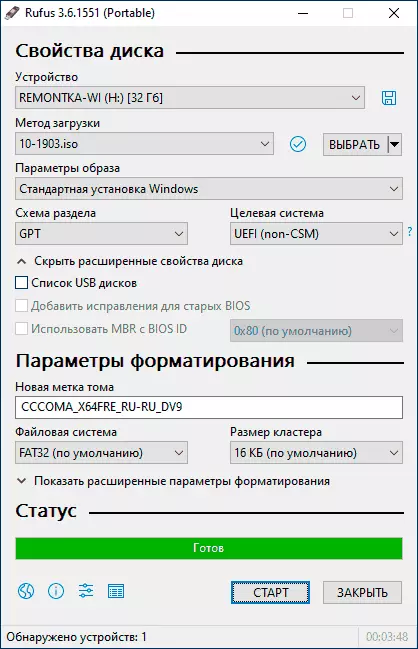
Općenito, stvaranje punjenja bljeskalice u Rufusu ostaje jednostavno i brže koliko je bilo u prethodnim verzijama.
Video instrukcija
Za svaki slučaj, dolje - video, gdje se čitav proces jasno pokazuje.Preuzmite Rufus na ruskom, možete besplatno preuzeti na službenoj web lokaciji https://rufus.ie (stranica je dostupna i instalater i prijenosna verzija programa).
Dodatne informacije
Između ostalih razlika (pored nedostatka podrške za stari OS i mogućnost preuzimanja slike ISO Windows 10 i 8.1) u Rufusu 3.6:
- Pojavili su se dodatni parametri (u "Advanced Svojstva diska" i "Prikaži napredne opcije formatiranja"), omogućavajući vam da omogućite prikaz vanjskih USB tvrdih diskova u odabiru uređaja, omogućite kompatibilnost sa starim verzijama BIOS-a.
- Podržana je podrška UEFI: NTFS za ARM64.
Moguće greške u Rufusu prilikom kreiranja pogonskog pogona za utovar:
- Greška: BIOS / Legacy Boot of UEFI-samo medija samo prilikom učitavanja iz bljeskalice
- 0x00000005 - Iz nekog razloga, zbog antivirusa, kontrolirani pristup mapama ili drugim vanjskim faktorima, Rufus je zabranjen pristup pogonu.
- 0x00000015 - Onemogućeno automatsko jačinu vezu u Windows-u. Pokrenite naredbeni redak u ime administratora, unesite naredbu MountVol / E i ponovo povežite USB fleš uređaj. Također, greška se može pojaviti kada je bljeskalica povezan putem USB-HUB-a, ponovo se povežite direktno na računar ili laptop.
Nadam se da se uputstvo pokazalo korisnim. Ako pitanja ostanu - pitajte u komentarima.
